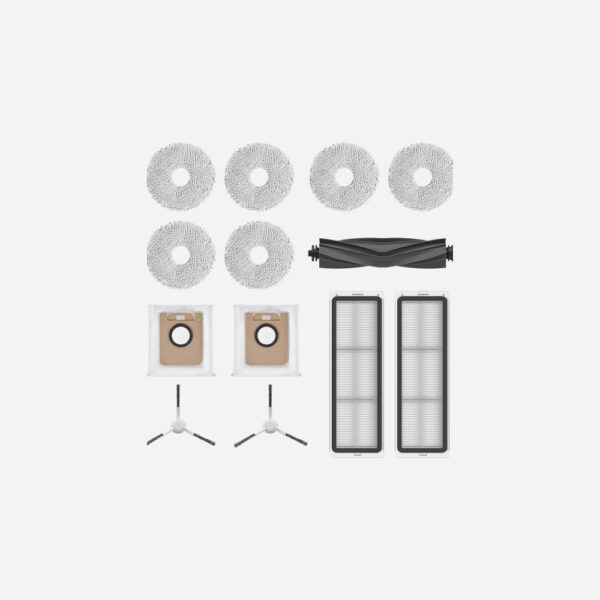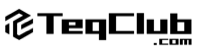Veelgestelde vragen
V: Wat is het probleem met zwarte tapijten?
A: Gebaseerd op mijn observatie, gebruiken momenteel alle robotstofzuigers in de industrie klip sensoren om de hoogte te detecteren, waardoor zwarte materialen niet worden
niet worden herkend en niet kunnen bewegen op zwarte tapijten. Dit probleem bestaat ook in L10s ultra. Voor degenen die zwarte tapijten hebben, kunt u een no-go
zone of virtuele muur instellen, of de onderste 15 cm van de LDS-sensor bedekken met tape (zorg ervoor dat de mapping is voltooid en er geen trappen zijn) om de
reiniging op zwarte tapijten mogelijk te maken.
V: Waarvoor dient het siliconengat naast het waterreservoir in het oplaaddock van de L10s ultra?
A: Dit is een gereserveerd gat voor de watertoevoer en -afvoer. Door de waterinlaat en -uitlaat is het handiger om de L10s ultra te gebruiken.
V: Is de reinigingsoplossing die L10s ultra gebruikt zuur of alkalisch? Kan het de vloer beschadigen?
A: De door L10s Ultra gebruikte reinigingsoplossing is alkalisch. Het is over het algemeen veilig voor de vloer als deze niet intensief wordt gebruikt. Echter, als u uw eigen uw eigen schoonmaakmiddel, is het niet zeker.
V: Wanneer gaat het lampje op het oplaadstation van de L10s ultra uit?
A: Het lampje op het laadstation van de L10s ultra gaat uit automatisch tien minuten nadat de robotstofzuiger volledig is opgeladen.
Als de robotstofzuiger echter in de niet-storen-modus staat en het hoofdlampje licht na 30 seconden uitgaat, gaat het licht op het oplaaddock ook uit.
uit.
V: Hoe kan ik een aangepaste reiniging instellen?
A: 1. Open de homepage van de app, en ga naar het gedeelte Aangepaste reiniging
sectie via Cleaning Settings > Customized Cleaning > Settings.
2. Handmatige instelling: In de sectie Aangepaste instellingen kunt u verschillende
verschillende gebieden voor gepersonaliseerde instellingen, waaronder de zuigkracht,
vochtigheid van de mop pad, reinigingstijden, enz.
3. Intelligente aanbeveling: Tik op de knop “Intelligente aanbeveling” in het gedeelte Aangepaste instellingen, de gepersonaliseerde schoonmaakpatronen
worden gegenereerd op basis van kamertypes.
V: Hoe schakelt u de functie Kinderslot in?
A: De robot zal niet reageren op commando’s van de knoppen van de zelfwasbasis of het basisstation wanneer de Kindervergrendeling is ingeschakeld.
Druk op en houd de linker en rechter knop van de zelfwasbasis of het basisstation basisstation tegelijkertijd 3 seconden ingedrukt om het kinderslot in of uit te schakelen.
Wanneer uw robot verbonden is met het netwerk, kunt u de App > Plug-in Startpagina > Instellingen > Apparaatinstellingen om de functie Kinderslot in of uit te schakelen.
de functie Kinderslot in of uit te schakelen.
V: Wat moet ik doen als de basis er niet in slaagt afvalwater in de afvaltank te pompen of als het waterniveau in het wasbord abnormaal is?
A: 1. Neem de afvaltank eruit om te controleren of de afdichtring
vervormd of niet goed geïnstalleerd is.
handmatig. Als de afvaltank kapot is, neem dan contact op met de klantenservice.
2. Controleer of de afvaltank normaal is. Sluit vervolgens het deksel van de afvaltank,
plaats de afvaltank terug, en druk op de tank om hem geïnstalleerd te maken op
plaats.
3. Druk op de clips aan beide
zijden van het wasbord om ze eruit te halen. Giet het afvalwater uit, en
controleer of het filter verstopt is, zo ja, maak het dan schoon.
4. Veeg het water dat in de basis is achtergebleven af met een droge doek, installeer het
wasbord, en bevestig de clips aan beide zijden van het wasbord.
5. Maak eerst de mop pad schoon. Als de fout blijft bestaan, neem dan contact op met de klantenservice.
V: De Dreame L10s Ultra laadt niet op.
A: 1. Er kunnen te veel obstakels rond het dock/basis zijn. Verwijder de obstakels of plaats het dock/basis in een open gebied.
2. Uw robot is misschien te ver verwijderd van het dock. Plaats uw robot in de buurt van het dock.
3. Zorg er tijdens het schoonmaken voor dat uw robot zich uitzet vanaf de basis/dok om de locatie van de basis/dok nauwkeurig te maken in de kaart.
4. Zorg ervoor dat de basis of het basisstation is ingeschakeld.
5. Controleer of de in-app kaarten scheef staan of elkaar overlappen. Zo ja, maak de kaarten opnieuw.
V: Waarom is de kaart anders dan voorheen? Wat moet ik doen als de kaart vervormd, scheef of overlappend is?
A: De kaart is vervormd of overlapt:
Zorg ervoor dat de kaart succesvol is opgeslagen, wat betekent dat de gedeelde delen op de kaart worden getoond, en de gebiedsreiniging goed kan werken.
Schakel de stroom uit en start de robotstofzuiger opnieuw op. Plaats vervolgens de robotstofzuiger handmatig robotstofzuiger handmatig op de oplaadbasis en probeer de kaart te herstellen. Als het herstellen mislukt, vervangt u de positie van de laadbasis en voert u de mapping.
Aanbevelingen: Plaats de basis goed tegen de muur door ervoor te zorgen dat de open ruimte naast de basis ten minste 0,5 m bedraagt en er geen obstakels zijn op 1 m van de voorkant van de basis. Terwijl de robotstofzuiger werkt, mag u het apparaat niet handmatig verplaatsen. Sterk licht of sterk reflecterende situaties kunnen de mapping verstoren.
Wij raden u aan het gordijn te sluiten of een ander tijdstip te vinden waarop het licht
niet zo sterk is om te reinigen. Voor sterk reflecterende oppervlakken is het beter om
15 cm van de onderkant van het oppervlak te bedekken tijdens het schoonmaken.
Gebruikers kunnen de mapping opnieuw instellen, en de robot zal tijdens zijn volgende reiniging de mapping opnieuw uitvoeren.
Controleer en reinig de navigatiesensoren regelmatig met een zachte doek of tissue.
V: Waarom geeft de Mi Home/Dreamehome App aan dat de robot offline is?
A: 1. Wanneer de robot is uitgeschakeld, kan de APP geen verbinding maken met de machine.
2. De veranderingen in de online- en offline-status van de robot zijn gerelateerd aan de
sterkte van het netwerksignaal op de plaats waar de robot zich bevindt.
zich bevindt. Indien het netwerksignaal op de plaats waar de robot zich bevindt
zich bevindt zwak of onstabiel is, zal de robot offline zijn.
3. Er is geen internetverbinding met uw Wi-Fi.
V: Ik wil het systeem of alle instellingen resetten.
A: 1. Wanneer de knop niet werkt of u uw robot niet kunt uitschakelen,
open dan het bovendeksel van uw robot, druk op de Reset-knop, en uw
robot zal automatisch herstarten.
Opmerking: De systeem reset zal alle geplande reinigingstaken en reinigingsmodi wissen en de Wi-Fi netwerkverbindingen verwijderen.
V: Ik wil een reiniging plannen.
A: 1. Ga naar de startpagina van de app, tik achtereenvolgens op Instellingen (rechtsboven) > Geplande reiniging > Toevoegen (rechtsonder).
2. U kunt de parameters vooraf instellen, waaronder Reinigingsbereik, Begintijd en Herhaling.
3. 3. Tik op “√” in de rechterbovenhoek om uw instellingen op te slaan, en de reiniging is gepland.